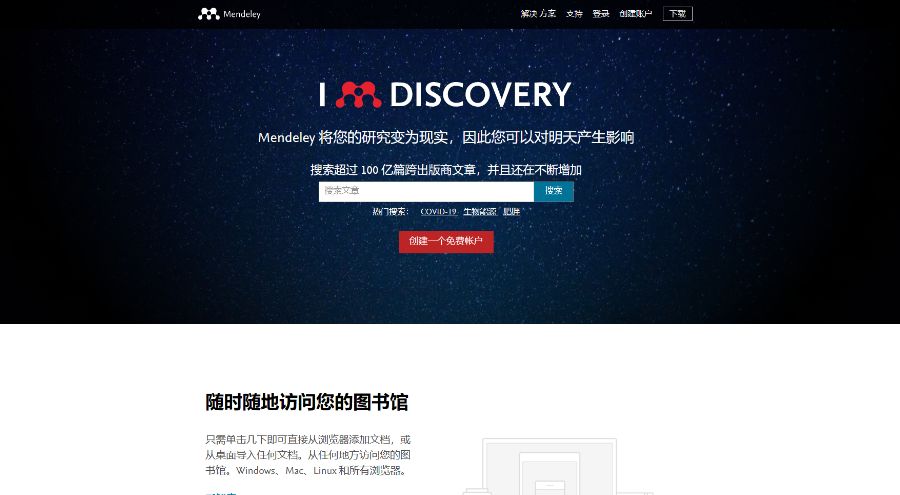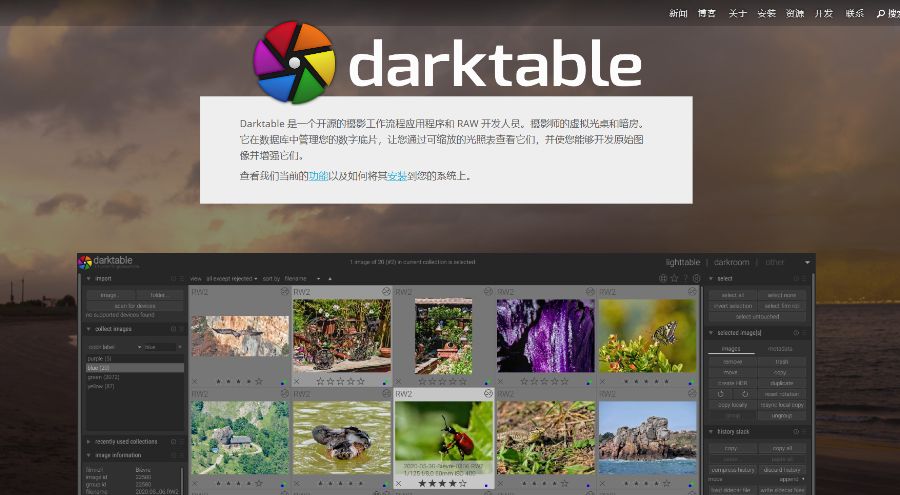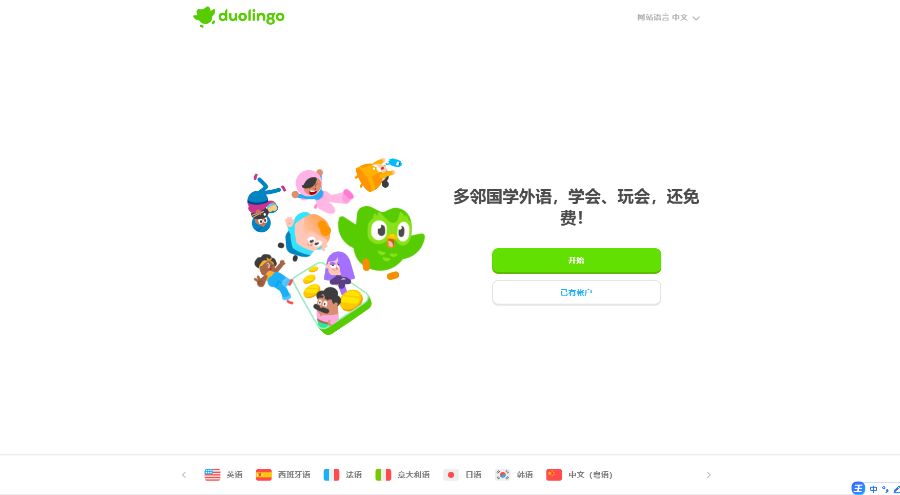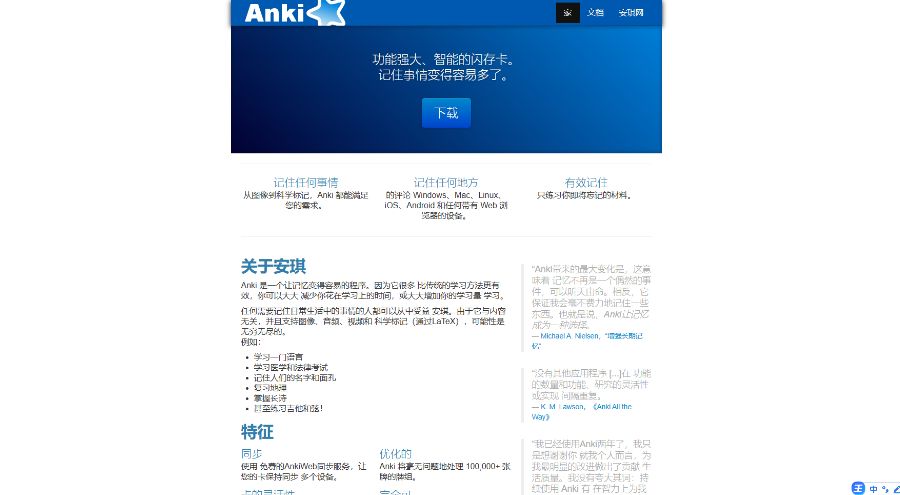许多小伙伴从Windows转到MacOS操作系统后不仅对系统操作看不明白,甚至连键盘都不知道哪个是哪个。别急,有我!小编给大家归纳出了日常基本的MacOS系统快捷按键,希望能够让各位小伙伴操作MacOS系统时行云流水,一起来看看吧!
Mac常用的特殊按键对应Windows按键的有以下:
Command(Win)
Option(Alt)
Control(Ctrl)
Backspace(删除)
Tab可调出虚拟键盘

了解了这些相应的按键,接下来的快捷按键教程简直就是信手拈来!
调度中心:苹果MacOS使用基础
当我们同时打开多个软件或是软件的窗口较多时,并不会像Windows一样能够一览无余,找起来非常麻烦,此时Mac提供的调度中心(也被称为多桌面管理)就发挥了至关重要的作用。
Ctrl+↑ 打开调度中心,顶部右侧有添加按钮,可以最多创建16个桌面空间,相当于苹果键盘F3
Ctrl+←→ 切换左右桌面,相当于苹果鼠标的二指轻扫
Ctrl+↓ 显示当前App的所有窗口,同一应用打开多个窗口时使用
(PS:主要适用于非苹果官方键盘)
以上是快捷操作技巧,另外,而当我们想在多个桌面中同时使用时可以在程序坞已启动App上右键-选项-分配给-所有桌面即可。
系统常用快捷键:
Command+Tab 在多个打开的软件之间切换到最近打开的软件,按住Command不放即可使用 Tab/~ 前后切换软件;
Command+~( 在当前软件的不同窗口之间来回切换);Command+Space (打开聚焦(Spotlight)快捷搜索);
Ctrl+Space (切换输入法);
Command+Ctrl+Space (调出emoji表情及特殊符号输入框);Command+Ctrl+F (当前软件进入全屏模式);Command+Option+Esc( 调出软件强制退出窗口,软件无响应时使用。)
Windows转到MacOS系统痛点:系统截图(相信大家一说到这个对于新手时期是非常头疼的一件事!)
Command+Shift+3( 全屏截图);
Command+Shift+4 (可选择部分区域截图);Command+Shift+4+Space (对选定软件整个窗口进行截图)。
开关机、睡眠:
Ctrl+电源键 (弹窗询问重启、睡眠还是关机);
Command+Ctrl+电源键 (强制重启,不会询问是否保存);Command+Ctrl+Q (立即锁定屏幕);
Safari浏览器也有快捷操作,没想到吧!
Command+T (打开新标签页);
Command+Shift+T (恢复上次关闭的网页);
Command+L (光标移动到地址栏,快速输入网址);Command+Option+←→ (前后切换标签页);
Command+Shift+R (强制刷新)。
想要了解更多MacOS系统的操作信息欢迎关注TintSoft!感谢观看。